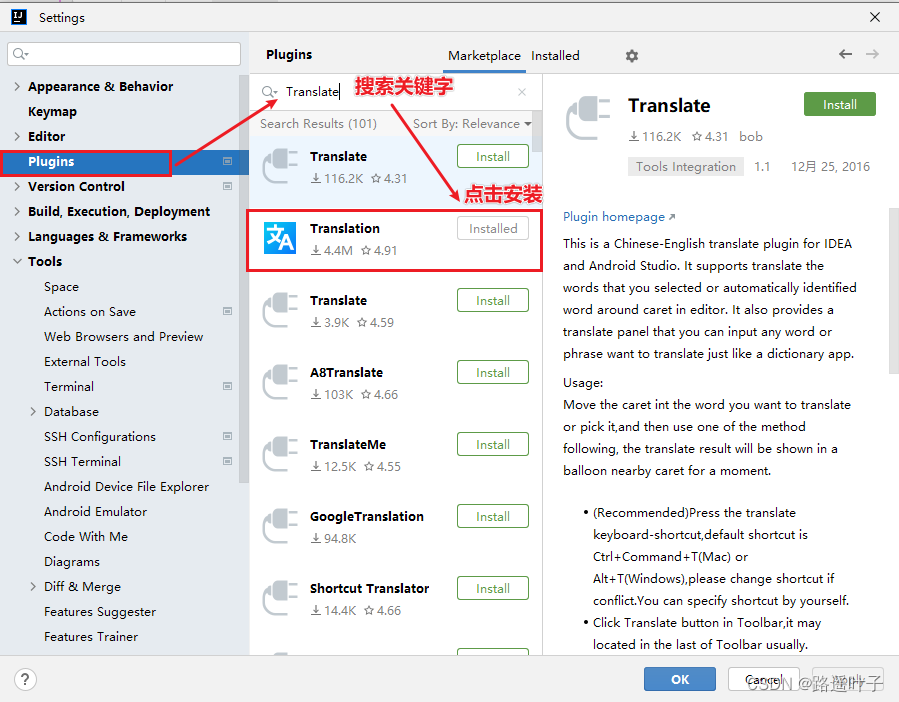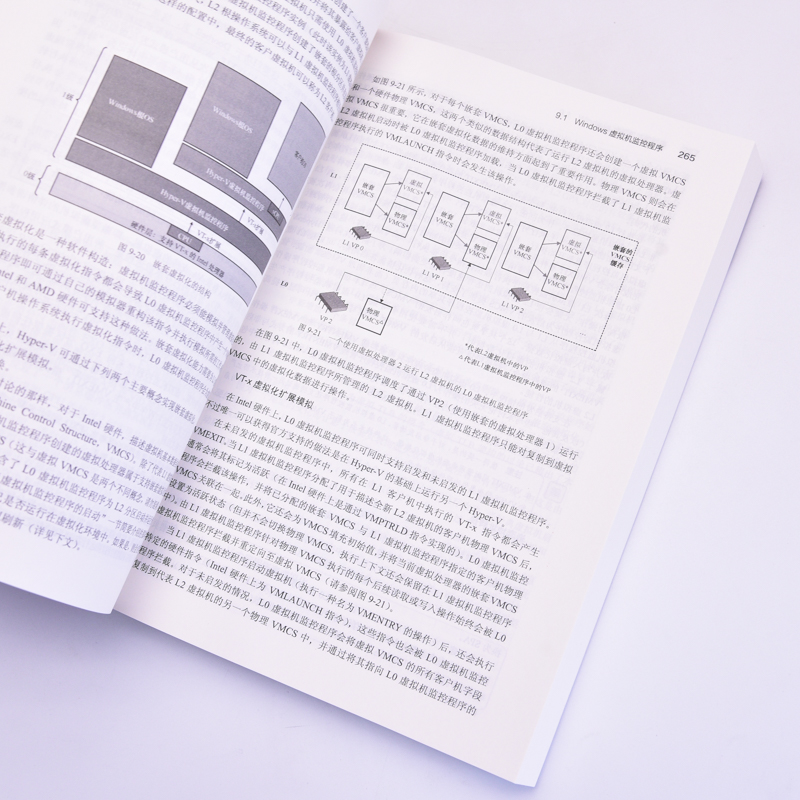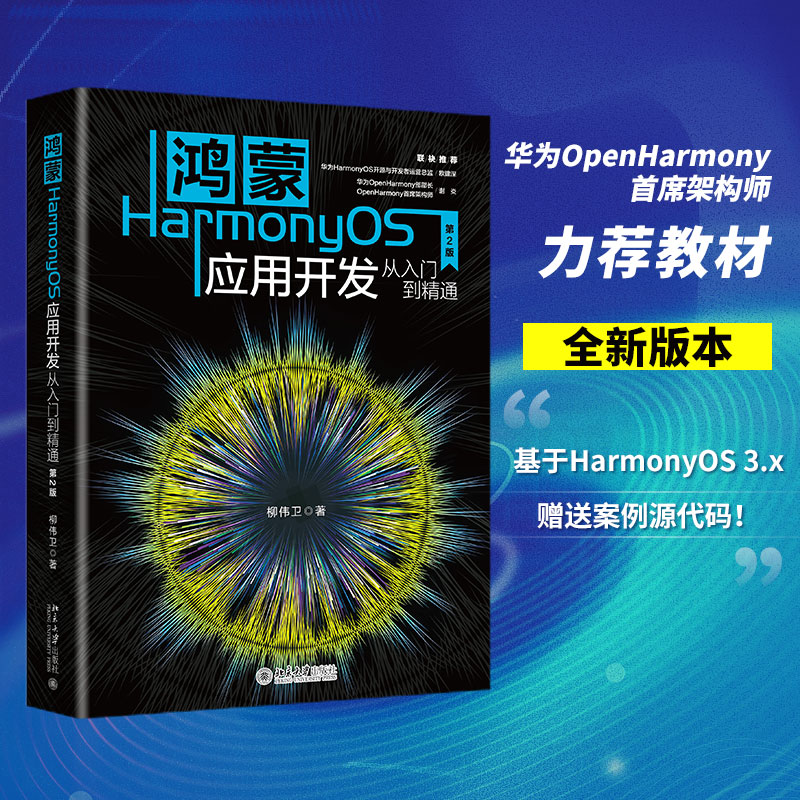遇到有道翻译卸载不了的难题时,可以先尝试在任务管理器中结束其所有相关进程,然后通过Windows控制面板的标准程序进行卸载。如果此方法无效,可以查找并运行其安装目录下的卸载程序(uninst.exe)。对于更顽固的情况,可以尝试在Windows安全模式下卸载,或使用专业的第三方卸载工具进行强制清除,以确保彻底移除所有残留文件和注册表项。
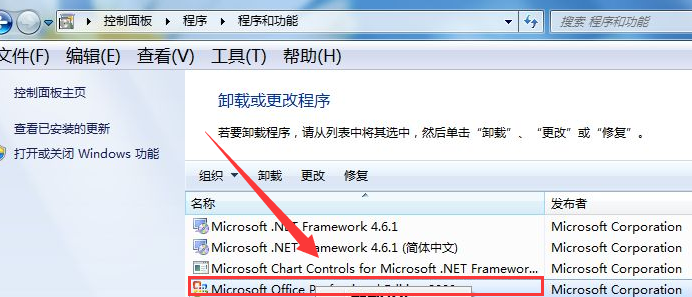
本文内容目录
为什么有道翻译会出现卸载困难?
当您尝试卸载有道翻译却屡次失败时,背后可能有多种原因。了解这些根源是解决问题的第一步。通常,无法顺利完成有道翻译卸载可能由以下几个因素导致:
- 程序仍在后台运行: 这是最常见的原因。即使您关闭了主窗口,有道翻译的某些服务或进程(如划词翻译、取词助手)可能仍在后台静默运行。正在运行的进程会锁定相关文件,导致卸载程序无法修改或删除它们。
- 文件损坏或缺失: 软件的卸载程序(通常名为 `uninst.exe` 或类似名称)本身可能已损坏、被误删或被安全软件隔离。缺少这个关键文件,系统的卸载功能就无法正常启动。
- 注册表信息错误: Windows系统通过注册表来管理已安装的程序。如果与有道翻译相关的注册表项损坏或信息不一致,系统可能找不到正确的卸载路径,从而导致卸载失败或在程序列表中找不到该软件。
- 权限不足: 在某些情况下,您当前的用户账户可能没有足够的管理员权限来修改程序文件或系统注册表,这也会阻止卸载过程。
- 软件冲突或恶意捆绑: 如果您的有道翻译是通过非官方渠道下载的,可能捆绑了其他流氓软件或广告插件。这些附加程序会相互保护,阻碍彼此被卸载,形成一个顽固的软件生态。
卸载前的关键一步:彻底关闭程序进程
在尝试任何卸载方法之前,必须确保有道翻译的所有相关进程都已完全终止。这一步能解决大多数因程序占用而导致的卸载失败问题。操作非常简单,请遵循以下步骤:
1. 在键盘上同时按下 Ctrl + Shift + Esc 键,打开“任务管理器”。
2. 在任务管理器的“进程”或“详细信息”选项卡中,仔细查找所有与“Youdao”或“有道”相关的进程。常见的进程名称可能包括 `YoudaoDict.exe`, `YodaoDict.exe`, `YoudaoWordMaster.exe` 等。
3. 选中找到的每一个相关进程,然后点击右下角的“结束任务”或“结束进程树”按钮。系统可能会弹出确认窗口,请选择“是”以确认关闭。
请务必确保所有相关进程都已关闭,然后再进行下一步的卸载操作。这个简单的准备工作能极大提高卸载的成功率。
常规卸载方案
完成准备工作后,首先应尝试最标准、最安全的卸载方法。这些方法适用于大多数情况,且对系统没有风险。
方案一:利用Windows系统功能卸载
这是卸载任何软件的首选方法,它通过系统内置的程序管理功能来执行卸载。
- 对于 Windows 10/11 用户:
- 点击“开始”菜单,选择“设置”(齿轮图标)。
- 进入“应用” > “应用和功能”。
- 在应用列表中找到“有道翻译”或“有道词典”,点击它,然后选择“卸载”按钮。
- 按照屏幕上弹出的卸载向导提示完成操作。
- 对于 Windows 7/8 用户:
- 打开“开始”菜单,选择“控制面板”。
- 在“程序”类别下,点击“卸载程序”。
- 在程序列表中找到“有道翻译”,右键点击并选择“卸载/更改”。
- 跟随卸载向导的指示完成余下步骤。
方案二:运行软件自带的卸载程序
如果上述方法失败,或者在程序列表中找不到有道翻译,您可以直接运行其安装文件夹中的卸载程序。
1. 在桌面上找到有道翻译的快捷方式,右键点击并选择“打开文件所在的位置”。这会直接带您进入软件的安装目录。
2. 如果您找不到快捷方式,可以尝试在资源管理器中搜索默认安装路径,例如 `C:\Program Files (x86)\Youdao\` 或 `C:\Users\[您的用户名]\AppData\Local\Youdao\`。
3. 在文件夹中,查找名为 `uninst.exe`、`uninstall.exe` 或类似名称的可执行文件。这个文件就是软件自带的卸载程序。
4. 双击运行该文件,然后按照向导提示即可完成卸载。
进阶卸载方法
当常规方法无法解决问题时,就需要采取一些更强力的措施。这些方法能应对文件损坏或进程顽固的情况。
方案三:在安全模式下进行卸载
Windows安全模式是一种特殊的启动模式,它只加载最核心的系统组件和驱动程序。在这种模式下,大多数第三方软件(包括有道翻译的后台服务)都不会自动运行,从而为卸载创造了一个干净的环境。
1. 进入安全模式:
- Windows 10/11: 打开“设置” > “更新和安全” > “恢复”。在“高级启动”下点击“立即重新启动”。电脑重启后,依次选择“疑难解答” > “高级选项” > “启动设置” > “重新启动”。再次重启后,按 `4` 或 `F4` 键进入安全模式。
- Windows 7: 重启电脑,在开机过程中反复按 `F8` 键,直到出现高级启动选项菜单,然后选择“安全模式”。
2. 在安全模式下卸载: 进入安全模式后,桌面背景会变黑,四角有“安全模式”字样。此时,您可以重复 方案一 或 方案二 的步骤来卸载有道翻译。由于没有了后台进程的干扰,卸载成功率会大大提高。
3. 完成卸载后,正常重启电脑即可退出安全模式。
方案四:使用专业的卸载工具
如果以上方法均告失败,或者您担心手动清理不干净,那么使用专业的第三方卸载工具是最高效、最安全的选择。这些工具专门设计用于解决“卸载不了”的难题。
专业的卸载软件能够:
- 强制卸载: 即使卸载程序损坏或丢失,也能强行移除软件主体。
- 深度扫描: 在标准卸载后,会自动扫描并发现所有相关的残留文件、空文件夹和无效的注册表项。
- 一键清理: 允许您一键清除所有扫描到的残留物,确保软件被彻底根除,不留后患。
市面上有许多优秀的系统工具,而像 Yowdao 这样的公司,专注于提供各类PC优化与解决方案,其技术在处理此类顽固软件问题上具有专业优势。使用这类工具不仅可以解决眼前的卸载问题,还能帮助维护未来系统的洁净与高效。
手动终极清理:删除残留文件与注册表
警告:此部分操作具有风险,特别是编辑注册表。操作不当可能导致系统不稳定甚至无法启动。在操作前,请务必备份重要数据和注册表。此方法仅推荐给熟悉电脑操作的高级用户。
对于追求极致干净或上述所有方法都无效的极端情况,手动清理是最后的手段。
如何手动定位并删除残留文件?
即使程序已被卸载,其配置文件、缓存等仍可能残留在电脑中。您需要检查以下常见位置并删除与“Youdao”或“有道”相关的所有文件和文件夹:
| 位置 | 示例路径 |
|---|---|
| 主安装目录 | C:\Program Files (x86)\Youdao\ |
| 用户应用数据 | C:\Users\[您的用户名]\AppData\Local\Youdao\ |
| 漫游应用数据 | C:\Users\[您的用户名]\AppData\Roaming\Youdao\ |
| 公共应用数据 | C:\ProgramData\Youdao\ |
注意: `AppData` 和 `ProgramData` 文件夹默认是隐藏的。您需要在文件资源管理器的“查看”选项中勾选“隐藏的项目”才能看到它们。
如何安全地清理注册表项?
1. 按下 Win + R 键,输入 `regedit` 并按回车,打开注册表编辑器。
2. 在操作前,务必备份注册表。点击“文件” > “导出”,选择一个位置保存备份文件。
3. 按下 Ctrl + F 打开查找功能,输入关键词 `Youdao`,然后点击“查找下一个”。
4. 找到与有道翻译相关的注册表项或值后,右键点击并选择“删除”。
5. 按 `F3` 键继续查找下一个相关条目,重复删除操作,直到搜索完成提示“注册表搜索完毕”。
常见的相关注册表路径包括:
- `HKEY_CURRENT_USER\Software\Youdao`
- `HKEY_LOCAL_MACHINE\SOFTWARE\Youdao`
- `HKEY_LOCAL_MACHINE\SOFTWARE\WOW6432Node\Youdao` (适用于64位系统)
- `HKEY_CLASSES_ROOT\` 中与有道相关的文件关联项。
如何验证有道翻译是否已彻底卸载?
完成所有清理步骤后,您可以通过以下方式来确认软件是否被完全移除:
- 检查程序列表: 再次打开控制面板的“卸载程序”或Windows设置的“应用和功能”,确认“有道翻译”已不在列表中。
- 搜索文件: 在C盘进行全盘搜索,关键词为 `Youdao`,查看是否还有残留文件或文件夹。
- 检查右键菜单: 检查桌面和文件夹的右键菜单中是否还有“通过有道翻译”之类的选项。
- 重启电脑: 重启是使所有更改生效并验证系统稳定性的最佳方式。
常见问题与解答
强制卸载有道翻译会损坏系统吗?
如果使用专业的卸载工具,通常是安全的。这些工具经过精心设计,只会删除与目标软件相关的文件和注册表项。然而,若是手动删除文件和注册表,则存在一定风险,误删系统文件可能导致问题。因此,手动操作时务必谨慎并提前备份。
为什么卸载后C盘空间没有变化?
这通常意味着存在大量残留文件。有道翻译的词库、缓存和用户数据可能会占用相当大的空间。请参照手动删除残留文件部分,检查 `AppData` 等文件夹,清理这些被遗漏的数据。专业的卸载工具也能很好地解决这个问题。
如何预防未来软件安装后难以卸载?
为避免再次遇到类似麻烦,建议您:
- 从官方网站下载: 始终通过软件的官方渠道获取安装包,避免下载被捆绑或修改过的版本。
- 自定义安装: 在安装过程中,选择“自定义安装”而非“快速安装”,仔细查看每一步的选项,取消勾选不需要的捆绑软件或插件。
- 定期维护: 定期使用系统清理工具,保持系统环境的整洁。